So sichern Sie alle Ihre Fotos mit Amazon Prime-Fotos

Millionen von Menschen sind Amazon Prime-Abonnenten, aber viele von ihnen erkennen nicht, dass zusätzlich zum kostenlosen Versand und Prime Instant Video, Sie erhalten auch unbegrenzten Fotospeicher für all ihre Computer und Mobilgeräte.
VERWANDT: Amazon Prime ist mehr als kostenloser Versand: Hier sind all seine zusätzlichen Funktionen
Wir haben Menschen ermutigt, mehr herauszubekommen von ihrem Amazon-Konto, indem sie alle zusätzlichen Funktionen ausnutzen - und eine unbegrenzte Speicherung von Fotos ist definitiv eine Funktion, die Prime-Abonnenten nutzen sollten. Selbst wenn Sie bereits ein vollständiges PC-Backup-System installiert haben oder Sie einen anderen Backup-Service für Ihre Fotos wie iCloud nutzen, empfehlen wir Ihnen, den Prime Photo-Speicher zu nutzen. Sie haben es bereits bezahlt, und Sie können Ihre unersetzlichen Fotos nie an zu vielen Orten sichern lassen.
Dank einer Kombination aus manuellem Upload über die Prime Photos-Website, der Amazon Drive + Photos App für Windows- und Mac-Computer und Mobile Apps für iOS und Android ist es absolut trivial, Ihre Fotos in Prime Photo zu bekommen und auf dem neuesten Stand zu halten. Werfen wir einen Blick auf die einzelnen Methoden, beginnend mit dem manuellen Weg, der keine Software benötigt:
Manueller Upload: Ziehen, Ablegen und Fertig
Manuelles Hochladen ist ein großartiger Einstieg, denn um dorthin zu gelangen, müssen Sie Melden Sie sich in unserem Amazon Prime Photos Control Panel an und machen Sie sich mit dem Service vertraut. Rufen Sie dazu amazon.com/photos auf und melden Sie sich mit Ihren Amazon-Anmeldeinformationen an.
Wenn Sie den Dienst zum ersten Mal nutzen, sehen Sie eine leere Tafel wie die unten abgebildete.
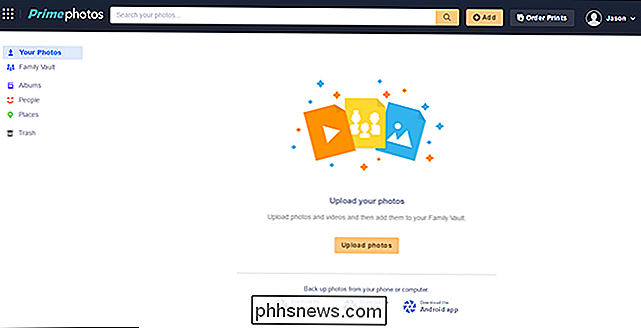
Sie Sie können die Schaltfläche "Fotos hochladen" auswählen, um den Dateiexplorer Ihres Betriebssystems zum Auswählen von Fotos zu verwenden oder einfach per Drag-and-Drop Fotos direkt in den Browserbereich zu verschieben.
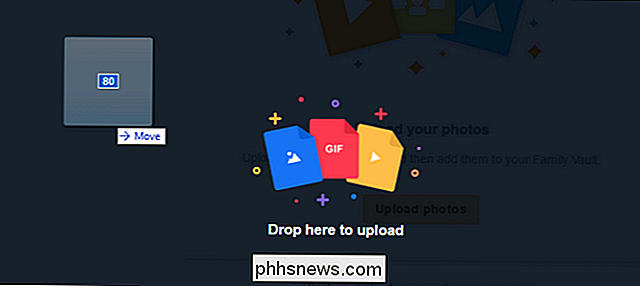
So oder so, Sie sehen einen Upload-Zähler im unteren Bereich linke Ecke. Sobald es fertig ist, können Sie Ihre Fotos durchsuchen.

Zusätzlich zu dem Hinweis, dass der Upload abgeschlossen ist, notieren Sie auch das Tag "Personen" in der Seitenleiste sowie die darüber liegenden Tags "Dinge". Der Fotodienst von Amazon hat sich seit den klobigen Angeboten in den vergangenen Jahren deutlich verbessert, jetzt mit ausgefeilter Gesichtserkennung und der Fähigkeit, Objektmuster in Fotos zu erkennen. Dank der automatisch generierten Tags können Sie ganz einfach nach Kombinationen von Tags suchen. Sie können beispielsweise das Tag für Ihr Kind in der Kategorie "Menschen" und "Rasen" überprüfen, um nur Fotos von ihm im Garten oder auf dem Fußballfeld anzuzeigen
Seien Sie darauf vorbereitet, schockiert darüber zu sein, wie unheimlich genau die Erkennungsalgorithmen sind. In einer Reihe von Fotos, die wir von einigen Nachbarhunden beim Spielen hochgeladen haben, markierte der Algorithmus alle Hundefotos als "Hund", einschließlich Fotos von Welpen als "Puppy".
Die Desktop-App: Weil niemand Drag'n Dropping 40.000 Fotos
Wenn Sie viele Fotos hochladen möchten und Sie nicht daran interessiert sind, sie manuell hochzuladen, ist die Desktop-App der Weg zum Glück für Sie. Mit der App können Sie auch die Namen der Ordner in Albumnamen umwandeln, was besonders praktisch ist.
Besuchen Sie die Splash-Seite von Prime Photos und laden Sie die entsprechende Version für Ihr Betriebssystem herunter. Führen Sie die App aus, um sie zu installieren, und melden Sie sich dann bei Ihrem Amazon-Konto an.
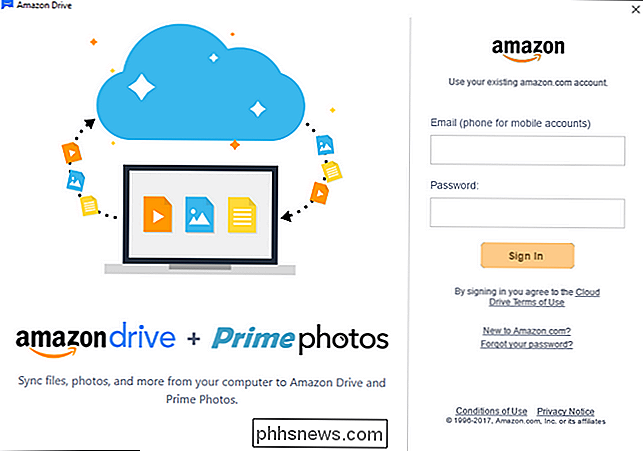
Nach der Anmeldung werden Sie aufgefordert, zu bestätigen, welchen Ordner Sie als Synchronisierungsordner verwenden möchten. Standardmäßig erstellt die App einen brandneuen Ordner in Ihrem Benutzerverzeichnis mit dem Namen "Amazon Drive" (siehe unten). Wir empfehlen, dass Sie dies als Standard für jetzt beibehalten. Dadurch erhalten Sie die Möglichkeit, mit der Dateisynchronisierung zu experimentieren, indem Sie dem Verzeichnis einige Ordner hinzufügen, bevor Sie den Synchronisierungsprozess für alle Ihre Fotos gleichzeitig ausführen. (Es ist viel besser, mit einem oder zwei Beispielverzeichnissen herauszufinden, dass Ihre Benennungsstruktur beispielsweise nicht korrekt erhalten bleibt, als dass sie mit 1.000 verfälschten Verzeichnisnamen endet). Sie können das Standardverzeichnis jederzeit später ändern, sobald Sie bestätigt haben, dass es so funktioniert, wie Sie es möchten. Klicken Sie auf "Weiter".
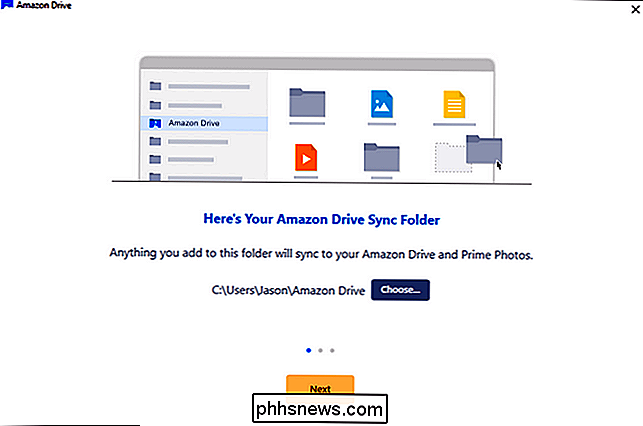
Als Nächstes werden Sie aufgefordert, Ordner aus Ihrem Amazon Drive-Konto mit Ihrem Computer zu synchronisieren. Wenn Sie keinen zwingenden Grund haben, alle Laufwerksordner mit diesem Computer zu synchronisieren, sollten Sie diesen Schritt überspringen und nicht synchronisieren. Wenn Sie hier nicht synchronisieren, hat das keinerlei Auswirkungen auf Ihren Foto-Backup-Vorgang.
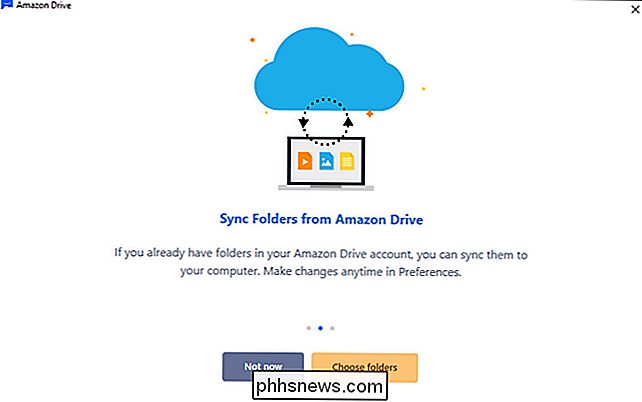
Schließlich wird Ihnen ein praktischer kleiner Schlüssel zum Lesen der Amazon Drive-Oberfläche angezeigt, und die Drive-App wird sich in Ihrer Taskleiste abwarten einige Dateien zum Hochladen
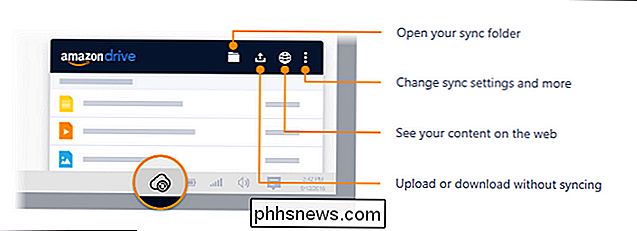
Fügen Sie einfach einige Test-Fotodateien (oder Ordner) zum Synchronisierungsverzeichnis hinzu und beobachten Sie, wie der Uploader tuckert:
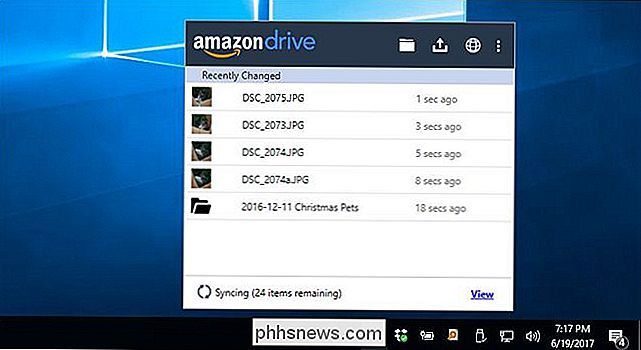
Wenn Sie nun in Ihrem Prime Photos-Web-Dashboard nachsehen, sehen Sie Ihr neues Fotos. Es gibt jedoch eine Sache, die Ihnen vielleicht aufgefallen ist, wenn Sie (wie wir) Fotos hochgeladen haben, die sich bereits in einem benannten Ordner befanden. Standardmäßig scannt Prime Photos nur Ihr Amazon Drive nach Fotos und saugt sie in das Foto-Dashboard, organisiert nach dem Aufnahmedatum und nach Tags, die Amazon automatisch auf sie anwendet (wie die oben erwähnten "People" -Tags) ).
Standardmäßig werden die Verzeichnisnamen, die Sie möglicherweise bereits auf Ihr Fotospeichersystem angewendet haben, nicht automatisch übernommen. Wenn Sie möchten, dass Prime Photo neben Ihrem Standard-Organisationsschema auch Ihre Albumnamen verwendet, müssen Sie Ihr Prime Photos-Dashboard entsprechend anpassen.
HINWEIS: Wenn Sie nur verwenden Prime Fotos für Backup-Zwecke und nicht wirklich wichtig, welche Organisationsstruktur die Fotos in der tatsächlichen Prime Photos Dashboard präsentiert werden, ist dieser Schritt nicht notwendig. Durch das Hochladen Ihrer Fotos auf Amazon Drive mit der Uploader-App bleiben Ihre Fotos in ihren ursprünglichen Verzeichnissen, selbst wenn Prime Photos diese Verzeichnisse nicht standardmäßig erkennt.
Wählen Sie "Alben" aus dem linken Navigationsmenü und klicken Sie dann auf "Auswählen" Ordner "am unteren Rand des leeren" Album "-Bildschirms.
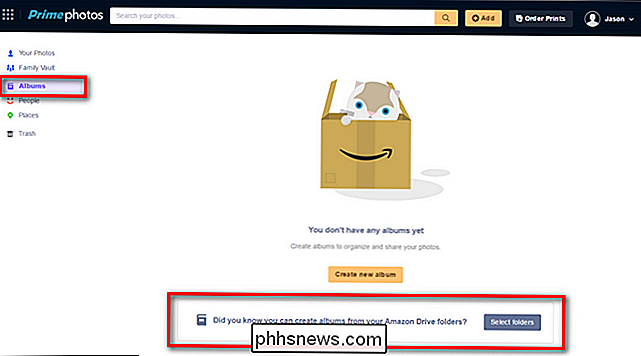
Überprüfen Sie jeden Ordner in Ihrer Liste der Amazon Drive-Ordner, den Sie in Prime Photos als Album darstellen möchten. Beachten Sie, dass dadurch keine Duplikate entstehen oder Ihre Dateien unordentlich werden. Es teilt Prime Photos einfach mit, diese Verzeichnisse als Albumnamen zu verwenden (die Fotos befinden sich immer noch in der Hauptansicht des Dashboards, geordnet nach Datum).
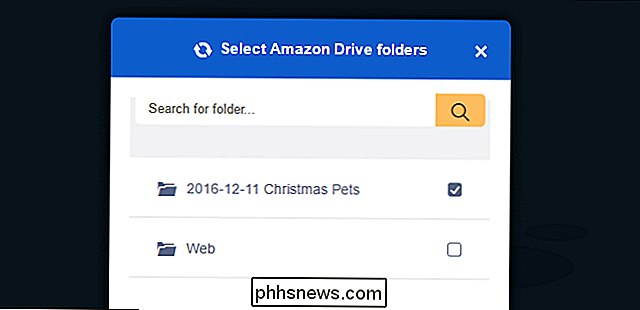
Wenn Sie alle Ordner überprüft haben, die Sie zu Prime Photoalben machen möchten, Klicken Sie auf "Create albums" am Ende des Menüs und Sie werden auf der Grundlage der Ordnernamen, die Sie mit Amazon Drive synchronisiert haben, mit der Organisation konfrontiert:
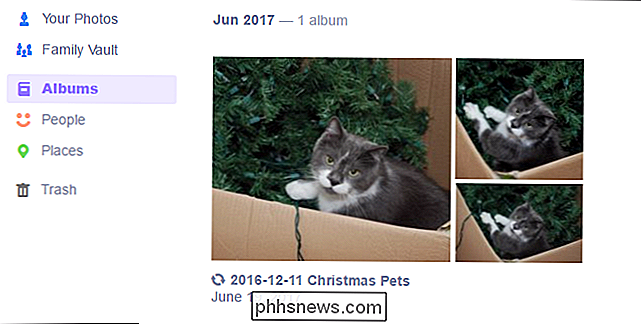
An dieser Stelle müssen Sie nur noch den Foto-Backup-Prozess automatisieren Lassen Sie die Amazon Drive-App in der Taskleiste laufen und fügen Sie alle Fotos, die Sie sichern möchten, in den Sync-Ordner ein. Wenn Sie den Synchronisierungsordner auf der Standardeinstellung belassen haben, aber bereits ein großes und gefülltes Fotoverzeichnis haben, ist es jetzt an der Zeit, den Standardordner auf Ihr primäres Fotoverzeichnis umzustellen. Sie können dies leicht tun, indem Sie mit der rechten Maustaste auf das Laufwerkssymbol in der Taskleiste klicken, das Menüsymbol in der oberen rechten Ecke auswählen und "Einstellungen" auswählen.
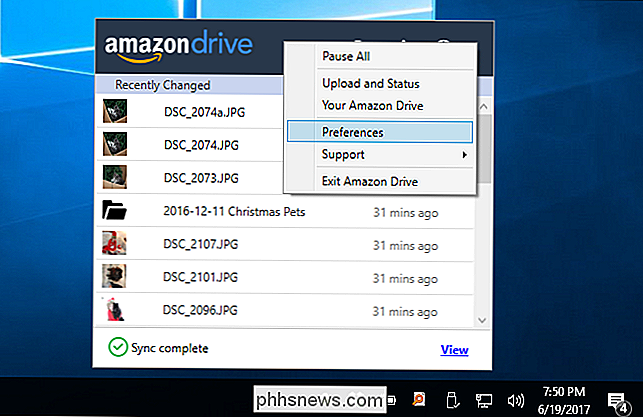
Ändern Sie einfach den Standardordner im Einstellungsmenü auf Ihr primäres Foto Verzeichnis und lassen Sie es sich durch Ihr riesiges Fotoarchiv bewegen.
Die mobile App: Uploads unterwegs, weil Latte Schnappschüsse sind Kunst
Sichern Sie Ihren riesigen Stapel von Fotos auf Ihrem Desktop-Computer ist wichtig, aber seien wir ehrlich: Die meisten von uns machen viel mehr Fotos mit unseren Handys als mit irgendetwas anderem. Darüber hinaus ist es sinnvoll, Ihre Smartphone-Fotos aktiv zu sichern - Ihr Telefon wird wahrscheinlich eher kaputt gehen, verloren gehen, gestohlen oder in einen See fallen als Ihr Computer.
Um zu beginnen, besuchen Sie den App Store auf Ihrem Mobilgerät und laden Sie die Prime Photos App für Android oder iPhone herunter. Installieren und starten Sie die App und melden Sie sich mit Ihren Amazon-Anmeldeinformationen an. Wenn Sie aufgefordert werden, "Prime Photos" Zugriff auf Ihre Fotos zu gewähren, tun Sie dies. Die einzige wirklich große Entscheidung, wenn es um die App-Einrichtung geht, ist, ob die App automatisch alle deine Fotos hochladen soll oder ob du eine manuelle Kontrolle haben möchtest. Wenn Sie dazu aufgefordert werden, können Sie auf "OK" klicken, um den Uploadvorgang sofort zu starten, oder auf "Nicht jetzt", um zuerst mit der App zu spielen, bevor Sie alle Ihre Bilder hochladen.
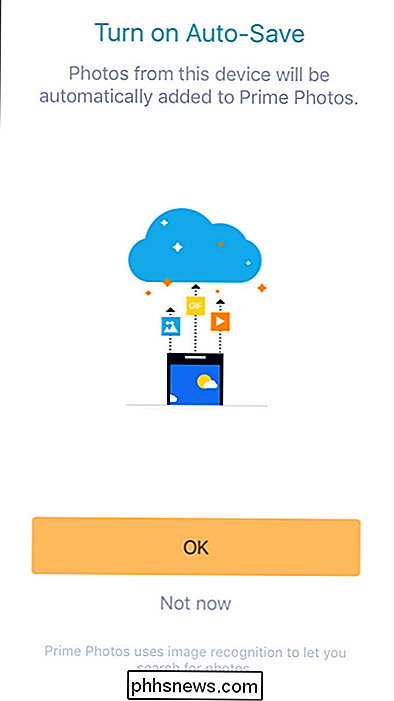
Unabhängig davon, was Sie wählen, werden Sie mit Ihrem bestehenden Prime Photo-Inhalt begrüßt. Während sich das Layout von der Webapplikation unterscheidet, sind alle wichtigen Elemente vorhanden: Alben, Personentags, eine Suchfunktion für die "Ding" -Tags und eine praktische Menüschaltfläche mit der Aufschrift "Mehr", die sich in der Ecke befindet die Einstellungen.
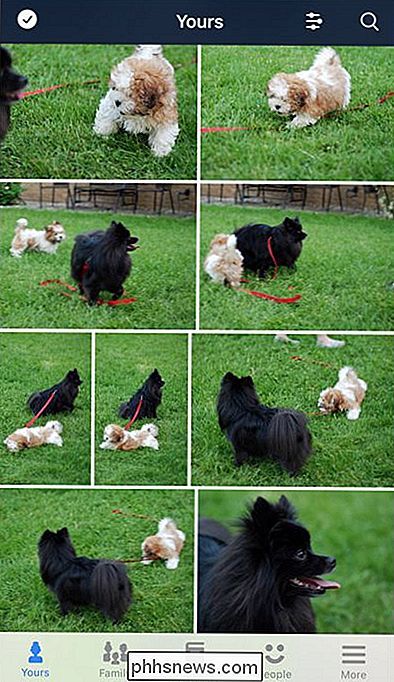
Dort im "Mehr" -Menü finden Sie eine Handvoll nützlicher Links, darunter einen Link auf oberster Ebene, um "Auto-Speichern" ein- und auszuschalten, einen Link zum manuellen Hochladen von Fotos (wenn Sie Manuelles Hochladen Ihrer Uploads) und ein zusätzliches Menü "Einstellungen".
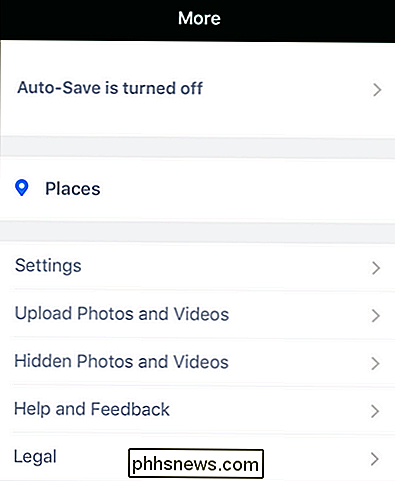
Es gibt nur eine sofort relevante Einstellung im Menü "Einstellungen", die Sie beachten müssen. Wenn Sie möchten, dass die App über Mobilfunkdaten hochgeladen wird (anstatt nur über WLAN), können Sie dies aktivieren. Andernfalls lassen Sie die Datennutzung im Standardzustand deaktiviert.
Nachdem wir Sie nun durch die Verwendung der Web-, Desktop- und mobilen App geführt haben, können Sie diese (und In zwei von drei dieser Fälle laden Sie automatisch alle Ihre Fotos hoch und genießen unbegrenzten Prime Photo-Speicher.

Was ist DirecTV jetzt, und kann es Ihr Kabelabonnement ersetzen?
Streaming-Fernsehen wird immer populärer und erlaubt Benutzern, weg von Standardkabelpaketen und in etwas, das zu ihrem Lebensstil passt . DirecTV ist eines der ersten traditionellen "Kabelunternehmen", das mit DirecTV Now an der Sache teilnimmt. Was ist DirecTV jetzt? Im Grunde genommen ist dies DirecTVs All-In-Wette auf Live-Streaming-Fernsehen.

So aktualisieren Sie auf ein neues PC-Gehäuse
Sie haben also ein süßes neues Gehäuse für Ihren PC gefunden, voll mit LEDs und Lüfterausschnitten und Acrylfenstern. Jetzt müssen Sie nur noch den Mut von Ihrem aktuellen PC haben. Hier ist, wie. Seien Sie gewarnt, dies ist ein komplizierter Prozess: Sie müssen mehr oder weniger alle Schritte durchlaufen, um einen neuen PC von Grund auf neu zu bauen, mit der zusätzlichen Unannehmlichkeit, zuerst einen anderen zu demontieren.



